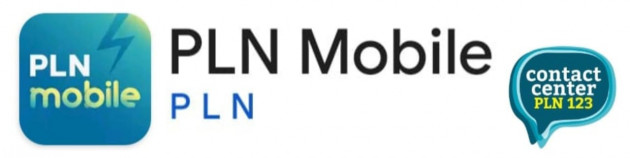WAHANANEWS.CO, Jakarta - Baterai laptop itu ibarat jantung bagi perangkat kita. Kalau jantungnya sehat, kerjaan lancar, aktivitas mulus.
Tapi kalau bermasalah, mau nggak mau harus siap menghadapi berbagai kerepotan.
Baca Juga:
Penumpang Panik Ketakutan, Gegera Baterai Litium Terbakar di Kabin Pesawat
Salah satu kesalahan umum yang sering dilakukan pengguna adalah terus mengisi baterai hingga 100%, padahal kebiasaan ini justru memperpendek umur baterai.
Memahami cara mengisi daya yang benar akan sangat membantu menjaga laptop tetap prima lebih lama.
Mengisi baterai sampai penuh memang terasa meyakinkan.
Baca Juga:
Tanggapi Tantangan B3 dan Keterbatasan Lithium, ITB Gandeng Australia Rancang Sistem Recycle Baterai
Ada rasa lega saat indikator menunjukkan 100%, apalagi kalau kita harus beraktivitas seharian jauh dari colokan listrik.
Namun, kenyataannya, kebiasaan ini justru mempercepat keausan baterai.
Salah satu metode paling efektif untuk menjaga kesehatan baterai dalam jangka panjang adalah membatasi pengisian daya hanya sampai 80%.
Logikanya sederhana: semakin sering baterai dipaksa penuh, semakin cepat juga siklus hidupnya berkurang.
Saat baterai mulai rusak, produktivitas pun terganggu.
Performa laptop menurun, pekerjaan melambat, dan ujung-ujungnya keluar biaya ekstra untuk penggantian baterai.
Untungnya, laptop modern cukup pintar. Banyak model dilengkapi fitur bawaan yang bisa mengatur pengisian baterai secara otomatis.
Sayangnya, Windows 11 belum menyediakan fitur pembatasan ini secara default. Tidak ada tombol instan atau pengaturan cepat untuk menghentikan pengisian di 80%.
Tapi jangan khawatir, masih ada solusi. Dengan menggunakan aplikasi resmi dari produsen laptop atau lewat pengaturan BIOS, kamu tetap bisa mengontrol batas pengisian daya.
Beberapa software seperti Lenovo Vantage, MyASUS, atau Dell Power Manager memungkinkan kamu mengatur ini dengan mudah. Biasanya cukup dengan beberapa klik saja.
Berikut ini langkah-langkah mengatur batas pengisian daya di berbagai merek laptop:
1. Cara Mengatur Batas Pengisian Daya di Laptop Lenovo
Sebagian besar laptop Lenovo dengan Windows 11 sudah dibekali aplikasi Lenovo Vantage. Aplikasi ini bukan cuma meningkatkan performa dan keamanan laptop, tapi juga memungkinkan pengaturan batas daya baterai.
Langkah-langkahnya:
Buka Lenovo Vantage melalui menu pencarian. Jika belum tersedia, unduh dari Microsoft Store.
Klik tab Perangkat di kanan atas.
Di bagian Alat Sistem, pilih opsi Daya.
Gulir ke bawah, aktifkan Mode Konservasi.
Dengan fitur ini aktif, laptop Lenovo hanya akan mengisi hingga 75–80%. Ikon baterai di taskbar bahkan akan menampilkan ikon hati kecil saat fitur ini berjalan.
2. Menyetel Batas Daya pada Laptop HP
Tidak semua laptop HP mendukung fitur ini, umumnya hanya seri bisnis. Dan pengaturannya harus dilakukan lewat BIOS.
Begini caranya:
Matikan laptop dan sambungkan ke sumber listrik.
Hidupkan laptop, lalu tekan tombol F10 berulang kali untuk masuk BIOS.
Arahkan ke tab Konfigurasi atau Lanjutan.
Cari opsi Adaptive Battery Optimizer dan aktifkan.
Untuk model tertentu, buka Power Management Options > Battery Health Manager lalu pilih Maximize Battery Health.
Tampilan BIOS bisa berbeda tergantung model HP, tetapi fitur ini biasanya ada di bagian konfigurasi lanjutan.
3. Mengatur Batas Isi Daya di Laptop ASUS
Di laptop ASUS, prosesnya lebih simpel berkat aplikasi MyASUS yang sudah terpasang.
Caranya:
Buka MyASUS. Jika belum ada, unduh dari Microsoft Store.
Pilih tab Pengaturan Perangkat.
Di bagian Power & Performance, aktifkan Battery Care Mode.
Fitur ini akan menghentikan pengisian saat baterai mencapai 80%.
4. Membatasi Pengisian Daya di Laptop Acer
Bagi pengguna Acer, aplikasi Acer Care Center menyediakan fitur serupa.
Ikuti langkah berikut:
Buka Acer Care Center (unduh dari website Acer jika belum ada).
Klik menu Checkup.
Klik ikon panah kanan di samping Battery Health.
Aktifkan opsi Battery Charge Limit.
Namun perlu diingat, jika opsi ini tidak muncul, berarti laptop Acer kamu tidak mendukung fitur ini.
5. Mengatur Batas Isi Daya di Laptop Dell
Dell juga menyediakan fitur ini melalui aplikasi Dell Power Manager.
Caranya:
Buka aplikasi Dell Power Manager.
Pergi ke tab Battery Information.
Klik Settings di samping kanan.
Pilih opsi Primarily AC Use, lalu klik OK.
Kalau ingin lebih fleksibel, kamu bisa pilih Custom dan atur batas pengisian sesuai keinginan.
6. Membatasi Pengisian Baterai pada Laptop MSI
MSI menyediakan fitur ini melalui Dragon Center.
Langkah-langkahnya:
Buka Dragon Center.
Klik ikon kotak alat, pilih Battery Master.
Pada Battery Health Option, pilih Balanced.
Dengan opsi ini, laptop akan berhenti mengisi daya saat baterai mencapai 80%, dan mulai mengisi lagi saat baterai turun di bawah 70%.
Ada juga mode Best for Battery, yang membatasi pengisian hanya sampai 60%.
Mengapa Membatasi Isi Baterai Sampai 80% Penting?
Banyak teknisi dan produsen laptop menganjurkan pembatasan ini karena alasan teknis, bukan sekadar mitos.
Baterai lithium-ion, yang digunakan hampir di semua laptop modern, paling stabil bekerja dalam kisaran 20% hingga 80%.
Mengisi hingga 100% atau membiarkannya kosong dalam waktu lama akan mempercepat kerusakan kapasitas baterai.
Ketika pengisian mendekati 100%, tegangan dalam sel baterai naik drastis, memberi tekanan ekstra pada material internal.
Dalam jangka panjang, ini bisa menyebabkan baterai memuai, overheat, bahkan mengalami kerusakan permanen.
Sebaliknya, menjaga baterai di angka 80% membantu memperpanjang usia pakai dan menjaga kestabilan suhu laptop.
Beberapa laptop high-end kini secara otomatis membatasi pengisian demi memperpanjang umur komponen internal lainnya juga, seperti motherboard dan SSD, yang sensitif terhadap panas berlebih.
Membatasi baterai sampai 80% bukan berarti mengorbankan kenyamanan, melainkan bentuk investasi kecil untuk manfaat besar: menjaga performa tetap optimal dan memperpanjang usia perangkat.
Kalau ada cara sederhana seperti ini untuk membuat laptop lebih tahan lama, kenapa tidak dilakukan?
[Redaktur: Rinrin Khaltarina]